Obnovte všechna data ze svých iOS zařízení, zálohy iTunes a iCloud.
6 funkčních způsobů, jak obnovit smazané fotografie ze Snapchatu na iPhone
Poté, co zveřejníte fotografie nebo pošlete obrázky svým přátelům na Snapchat, můžete zjistit, že jsou automaticky smazány do 24 hodin po zobrazení. Mnoho lidí tak tvrdí, že přišli o všechny své fotografie Snapchat. Jak tedy můžete zachránit situaci obnovením smazaných fotografií ze Snapchatu? Článek vám představí jeden profesionální způsob a pět tradičních fungujících způsobů.
Seznam průvodců
Ukládá Snapchat fotografie před automatickým odstraněním? 5 funkčních způsobů, jak obnovit fotografie Snapchat na iPhone [iOS 16/17/18] Časté dotazy o obnovení smazaných fotografií ze Snapchatu na iPhoneUkládá Snapchat fotografie?
Ano, server Snapchat bude tyto fotografie uchovávat po dobu 30 dnů. Ale mějte na paměti, že tyto fotografie budou smazány na vašem Snapchatu. Když obdržíte fotografie přes Snapchat, tyto fotografie projdou serverem aplikace, než dorazí na váš iPhone. I když po smazání fotky neuvidíte, server Snapchat tyto fotky uloží po dobu 30 dnů. Pro bezpečné zvážení server tyto fotografie trvale nesmaže z vašeho účtu, dokud neuplyne 30 dní. Je tedy možné obnovit smazané fotografie na Snapchatu.
Snímky obrazovky: Přijaté snímky můžete uložit pořízením snímků obrazovky. Pamatujte, že druhá osoba obdrží oznámení, když pořídíte snímek obrazovky.
Příběhy: Po nahrání fotografií do vašeho příběhu Snapchat budou viditelné 24 hodin. Fotografie však můžete nahrát do místního příběhu nebo živého příběhu. V tom případě si fotky můžete prohlédnout znovu.
Vzpomínky: Když uložíte fotografie do sekce Vzpomínky, můžete je kdykoli zobrazit a zobrazit. Tyto fotografie nezmizí.
6 funkčních způsobů, jak obnovit fotografie Snapchat na iPhone [iOS 16/17/18]
Profesionální způsob, jak obnovit smazané fotografie ze Snapchatu [bez ztráty dat]:
Pokud chcete bezpečně obnovit smazané fotografie Snapchat, můžete použít 4Easysoft iPhone Data Recovery. Tento nástroj vám může snadno pomoci extrahovat vybraná data do vašeho počítače a obnovit požadovaná data bez rootování. Kromě toho nástroj obnovuje kontakty, zprávy, historii hovorů atd., Pokrývá všechny verze iOS.

Prohlédněte si všechna uvedená data na obrazovce počítače po automatickém skenování.
Poskytněte prostor pro výběr požadovaných k obnovení s vysokou úrovní přizpůsobení.
Vytvářejte nové soubory pro ty historické místo nahrazování starých bez ztráty dat.
Obnovte většinu textového a mediálního obsahu, jako jsou fotografie a tak dále, efektivně, bezpečně a zcela bez stahování jakéhokoli hardwaru.
100% Secure
100% Secure
Krok 1Otevřete v počítači 4Easysoft iPhone Data Recovery. Připojte svůj iPhone k počítači pomocí kabelu USB. Odemkněte svůj iPhone a klepněte na něm na tlačítko Trust.

Krok 2Vyberte možnost iPhone Data Recovery, vyberte možnost Obnovit ze zařízení iOS a kliknutím na tlačítko Spustit skenování naskenujte všechna smazaná data na vašem iPhone.

Krok 3Nyní na obrazovce uvidíte data roztříděná do různých typů souborů. Poklepejte na požadovaný soubor a zobrazte jeho náhled a poté jej vyberte k obnovení. Nakonec klikněte na tlačítko Obnovit a obnovte smazané fotografie na vašem iPhone.

Tradiční funkční způsoby, jak získat smazané fotografie ze Snapchatu:
1. Zaškrtněte Snapchat Memories
Pokud chcete obnovit smazané fotografie na vašem iPhone, můžete nejprve zkontrolovat, zda můžete najít smazané fotografie nebo videa ve Snapchat Memories. Funkce Memories vám umožňuje ukládat fotografie, videa a příběhy Snapchat. Smazané fotografie Snapchat tak můžete obnovit ze vzpomínek.
Krok 1Start Snapchat na iPhonu přejeďte prstem nahoru z obrazovky Fotoaparát a vstupte do rozhraní Vzpomínky.
Krok 2Všechny své uložené fotografie a videa Snapchat můžete vidět pod Snímky volba. Prohlédněte si a zkontrolujte požadované.
Krok 3Po nalezení fotografie, kterou chcete obnovit, ji stiskněte a podržte. Zobrazí se provozní nabídka. Vybrat Vývozní a vyberte Stažení tlačítko pro uložení fotografie do vašeho iPhone.
Když se vám nepodaří načíst smazané fotografie ze Snapchat Memories, fotografie budou pravděpodobně trvale smazány. Ale stále můžete vyzkoušet následující metody.
2. Obnovte smazané fotografie Snapchat ze zálohy iCloud
Pokud splňujete tyto dva předpoklady, můžete své smazané paměti Snapchat snadno obnovit.
1. Zálohovali jste svá data Snapchat na iCloud.
2. Na iPhonu jste povolili synchronizaci iCloud.
Krok 1Otevři Nastavení aplikace na iPhone. Přejít na Všeobecnéa klepněte na Převod a Resetovat iPhone knoflík. Poté vyberte Vymazat veškerý obsah a nastavení volba.
Krok 2Klepněte na Pokračovat a zadáním přístupového kódu potvrďte operace. Počkejte na dokončení procesu resetování, nastavte svůj iPhone a přihlaste se ke stejnému účtu Apple. Vyber Možnost Obnovit data ze zálohy iCloud na obrazovce Aplikace a data. Vyberte vhodnou zálohu.
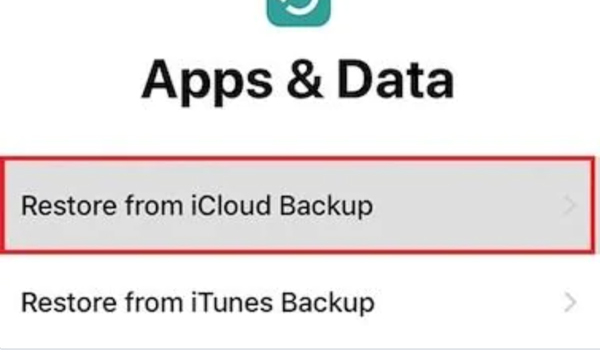
Krok 3Nechte proces dokončit. A smazané fotografie Snapchat jsou obnoveny.
3. Obnovit ze zálohy Finderu
Pokud jste zálohovali iPhone před ztrátou požadovaných dat, může být tato metoda užitečná.
Krok 1Zahájení Nálezce na tvém počítači. Připojte svůj iPhone k počítači pomocí kabelu USB. Klepněte na Důvěřujte tomuto počítači knoflík. Poté vyberte svůj iPhone na postranním panelu.
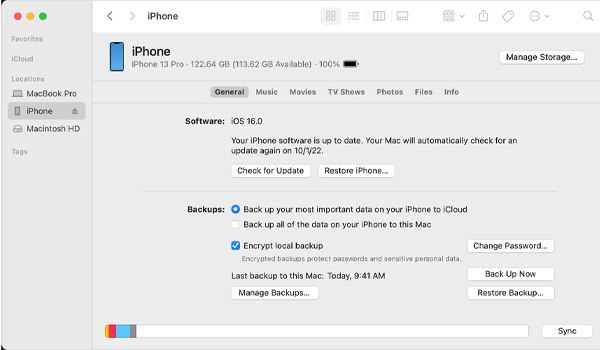
Krok 2Klikněte na Obnovit zálohu tlačítko na vašem Macu. Vyberte zálohu, která obsahuje vaše smazané fotografie Snapchat. Zadejte heslo a klikněte na Obnovit knoflík. Pokud nebudete dotázáni, nemusíte heslo zadávat.
Krok 3Udržujte svůj iPhone připojený k počítači, dokud se iPhone nerestartuje a nesynchronizuje s vaším Macem. Po dokončení procesu je můžete odpojit.
4. Obnovte smazané fotografie prostřednictvím stránky Snapchat Moje data
Toto je oficiální způsob, jak získat smazané fotografie Snapchat. Můžete je obnovit odesláním žádosti týmu podpory Snapchat. Snapchat poskytuje možnost stáhnout si data, jako je historie Snap, uložená historie chatu, historie účtu a tak dále.
Krok 1Spusťte Snapchat. Klepněte na tlačítko Nastavení v pravé horní části obrazovky. Přejděte dolů a vyberte možnost Moje data. Přihlaste se k účtu Snapshot.
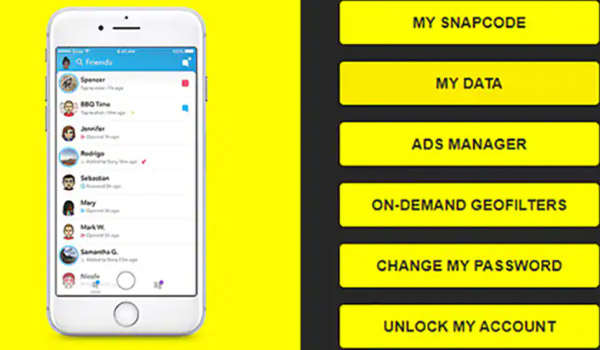
Krok 2Nyní můžete vidět všechna data dostupná ke stažení v rozhraní Moje data. Přejděte dolů. Poté klepněte na Podat žádost knoflík.
Krok 3Za jeden nebo dva dny obdržíte e-mail od úředníka Snapchatu. Bude zde odkaz ke stažení, kde můžete obnovit smazané fotografie Snapchat.
5. Načtěte smazané fotografie Snapchat z Nedávno smazaných
Pokud jste omylem smazali fotografie Snapchat, pravděpodobně je můžete obnovit z nedávno smazaných.
Krok 1Spusťte Fotky aplikaci na vašem iPhone a přejděte do sekce Alba. Přejděte dolů a vyhledejte Nedávno smazáno volba. Klepnutím na něj zkontrolujete nedávno smazané fotografie.
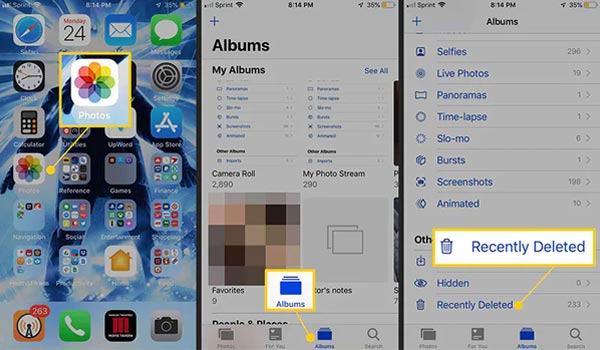
Krok 2Prohlédněte si fotky, které jste smazali za posledních 30 dní. Klepnutím na tlačítko Vybrat vyberte požadované fotografie. Nakonec vyberte Uzdravit se možnost obnovit smazané fotografie Snapchat.
Časté dotazy o obnovení smazaných fotografií ze Snapchatu na iPhone
-
1. Jak obnovit fotografie Snapchatu po jeho odinstalaci?
Obvykle můžete obnovit tyto ztracené fotografie Snapchat z Disku Google, pokud znovu nainstalujete Snapchat s přesně stejným číslem.
-
2. Můžete obnovit smazané zprávy Snapchat?
Ano můžeš. Vaše smazané zprávy Snapchat mohou být stále v paměti vašeho iDevice v souborech s příponou .nomedi. Zprávy najdete kliknutím na každý soubor s příponou .nomedi rozšíření a jejich opětovné pojmenování. V takovém případě si můžete prohlédnout miniatury a najít smazané zprávy Snapchat.
-
3. Mohu vypnout automatické mazání na Snapchatu?
Ne, nemůžeš. Nastavení můžete změnit pouze na odstranění po 1 dni, 1 týdnu nebo 1 měsíci. Důležitá data si tedy raději uložte ihned, jakmile je obdržíte.
Závěr
Nyní musíte mít jasno v tom, jak obnovit smazané fotografie Snapchat. Pro obnovu těchto fotografií bez ztráty dat a s vysokou úspěšností můžete použít profesionální 4Easysoft iPhone Data Recovery. Nebo můžete použít dalších 5 užitečných způsobů. Možná dokážou úkol dokončit. Přeji vám vyřešení problému.
100% Secure
100% Secure


